利用excel vba编程在窗体上绘制简笔画蘑菇
发布时间:2016-12-23 来源:查字典编辑
摘要:本节目的:利用excelvba编程,在窗体上画蘑菇,教程真的很不错,值得大家学习,一起来学习吧!步骤1、打开excel,进入VisualBa...
本节目的:利用excel vba编程,在窗体上画蘑菇,教程真的很不错,值得大家学习,一起来学习吧!
步骤
1、打开excel,进入Visual Basic编辑器。
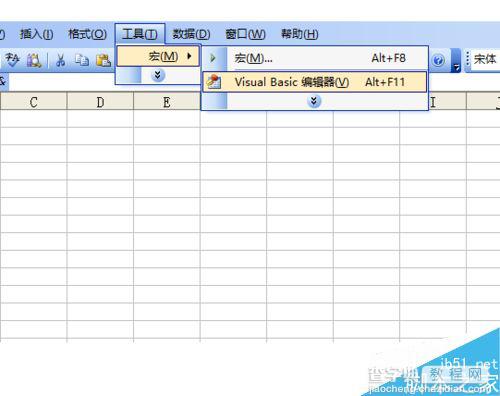
2、插入模块。
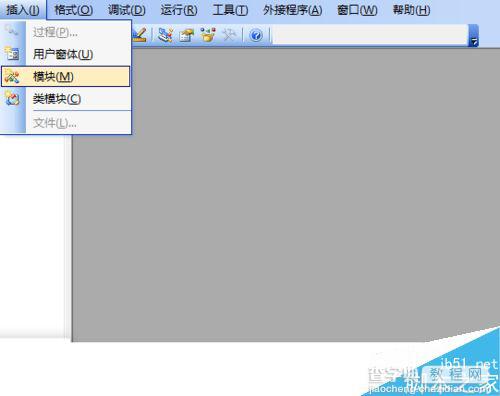
3、模块编程。在模块1内编程,声明5个函数、1个结构,并编写一句显示窗体的程序——“画”。
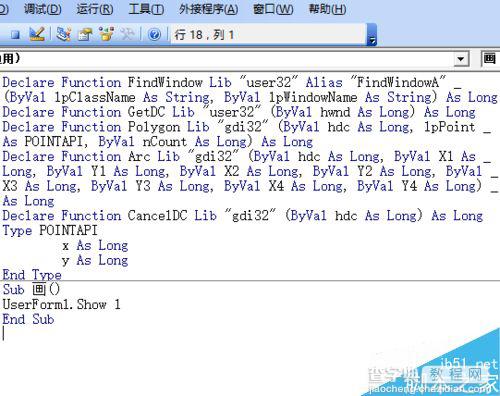
4、“插入”——“用户窗体”,调整窗体大小。height属性调为356.25,width属性调为228,即可。
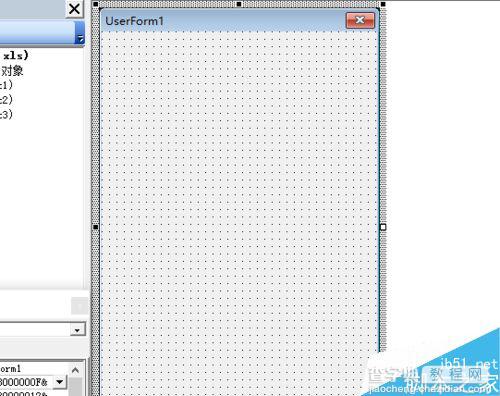
5、窗体编程。双击窗体进入编程界面,编写窗体单击事件触发的程序,调用模块1里声明的5个函数、1个结构编写程序。重点画好10个圆、2条线。
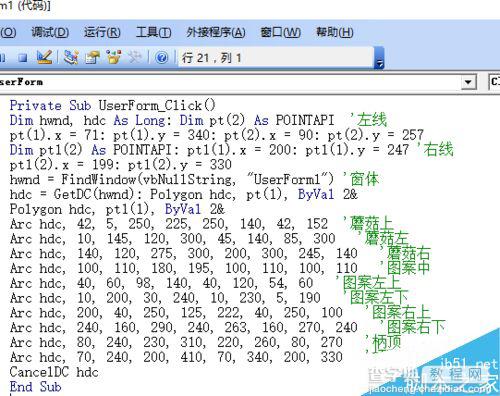
6、关闭vbe,启动宏。
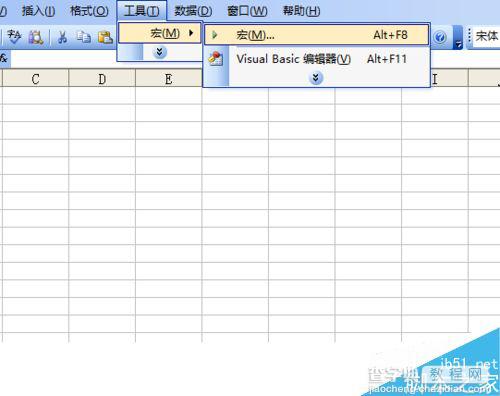
7、执行宏——“画”,出现窗体。
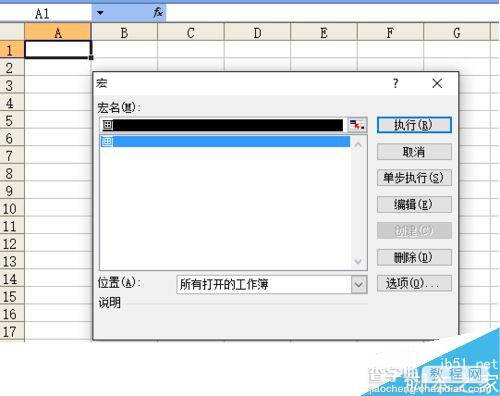
8、单击窗体,出现蘑菇,这就是窗体单击事件程序的运行结果。
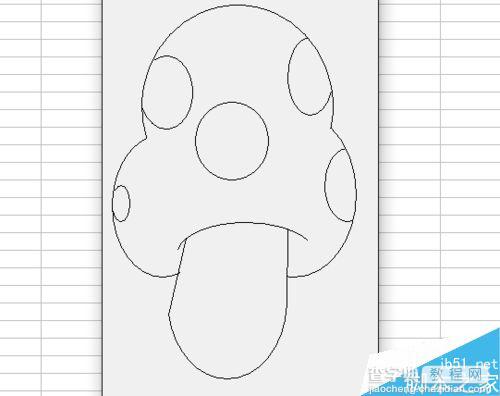
以上就是利用excel vba编程在窗体上绘制简笔画蘑菇方法介绍,操作很简单的,大家学会了吗?希望这篇文章能对大家有所帮助!


